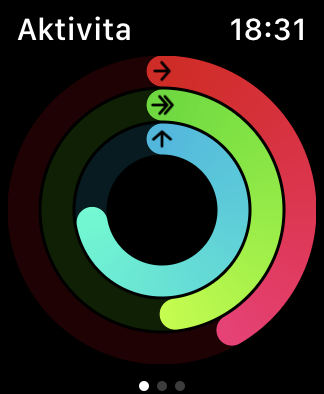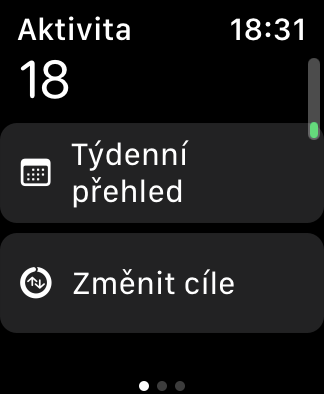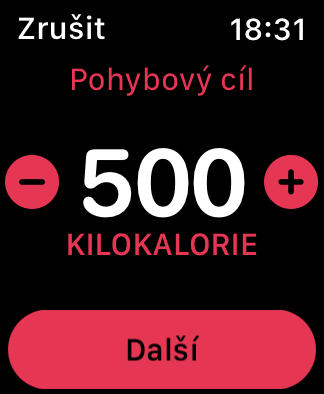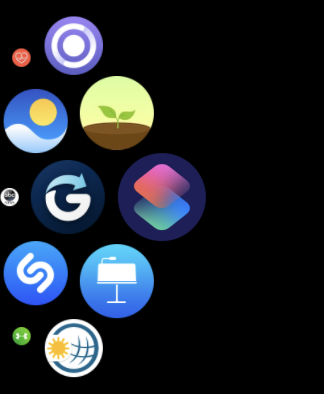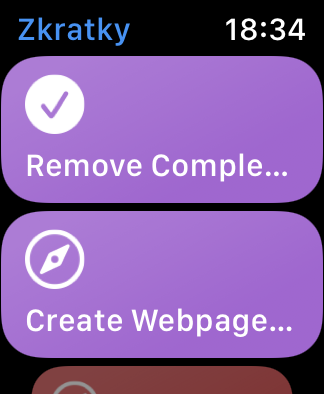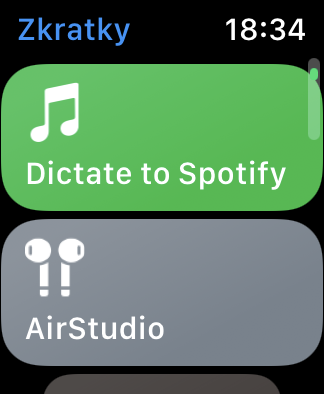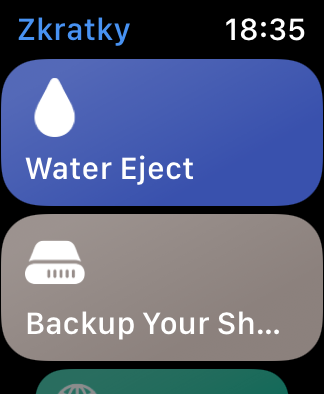Ang watchOS 7 operating system ay nagbibigay-daan sa amin na gumana nang mas mahusay sa aming Apple Watch. Nagdala ito ng mga bagong opsyon para sa pagtatrabaho sa mga mukha ng relo, pamamahala ng aktibidad at ilang bagong kapaki-pakinabang na function. Sa artikulong ngayon, titingnan natin kung ano ang maaari mong gawin sa iyong Apple Watch na tumatakbo sa watchOS 7.
Maaaring ito ay interesado ka

Pagbabago ng mga layunin ng mga lupon ng aktibidad
Hanggang ngayon, mayroon ka lang opsyon na baguhin ang iyong kabuuang layunin ng aktibong calorie burn sa iyong Apple Watch. Ngunit sa pagdating ng watchOS 7 operating system, maaari mo ring baguhin ang bilang ng mga minutong ginugol sa pagtayo at ang bilang ng mga minutong ginugol sa pag-eehersisyo. Ilunsad ang app sa iyong Apple Watch Aktibidad at mag-scroll pataas sa paggamit ng digital crown pababa. Pindutin dito Baguhin ang mga layunin. Itakda ang gustong halaga para sa bawat layunin, i-tap ang Susunod upang maabot ang susunod na layunin.
Gumamit ng mga pagdadaglat
Sa Apple Watch na may operating system ng watchOS 7, maaari ka ring gumamit ng mga shortcut na nakasanayan mo, halimbawa, iPhone o iPad. Ang pagpindot sa digital crown ay magdadala sa iyo sa listahan ng application, kung saan maaari kang pumili ng isang application sa isang simpleng tap Mga pagdadaglat. Makakakita ka ng listahan ng lahat ng mga shortcut na na-save mo sa iyong library - i-tap lang para piliin ang gusto mong i-activate.
Siri ang tagasalin
Magagamit mo rin ang Siri sa iyong Apple Watch para madali at mabilis na magsalin ng mga solong salita o simpleng parirala. I-activate ang Siri gaya ng karaniwan mong ginagawa (sa pamamagitan ng pagtaas ng iyong pulso o marahil ng matagal na pagpindot sa digital na korona ng iyong relo) at sabihin "Hey Siri, paano mo sasabihin ang [expression] sa [wika]?". Maaari mong direktang ipatugtog sa iyong relo ang pagbigkas ng isinaling expression.
Huwag istorbohin
Kung kailangan mong tumuon sa trabaho o pag-aaral, mayroong ilang mga opsyon sa Apple Watch upang maiwasang maabala ng mga notification sa panahon ng ibinigay na proseso. Kung mag-swipe ka pataas mula sa ibaba ng display upang i-activate sentro ng kontrol, madali mong i-on ang Cinema o Do Not Disturb mode dito. Ngunit ang watchOS 7 operating system ay nagdagdag din ng isang kapaki-pakinabang na bagong tampok sa anyo ng isang mode ng paaralan. Pagkatapos mong mag-tap sa Control Center ang icon ng schoolboy na nag-uulat sa likod ng desk, isang simpleng watch face ang lalabas sa iyong Apple display at ang lahat ng notification ay made-deactivate. Kasabay nito, hindi mo maa-access ang anumang application nang hindi ina-unlock ang relo sa tulong ng digital crown. Pagkatapos lumabas sa mode na ito, bibigyan ka rin ng relo ng ulat kung gaano ka katagal ang ginugol mo dito.